Graden «kvadrat» brukes ofte når man skriver ulike formler i de eksakte vitenskapene. For eksempel i matematikk. Nedenfor vil vi se på alle måtene å heve et tall til en makt i tekstredigerere. Hvilke tips vil hjelpe deg med å takle oppgaven? Hvor vanskelig er det å gjøre? Alt dette vil bli behandlet videre. Selv en nybegynner PC-bruker er i stand til å mestre ferdighetene med å heve tall til en makt. I vårt tilfelle, kvadrat.
Symboloppføring
Det første scenariet er å jobbe med spesielle tilleggstegn. Vanligvis hjelper en slik teknikk til å indikere graden av et tall der mer "kjente for øyet" henrettelser er umulige. For eksempel i en notisblokk.
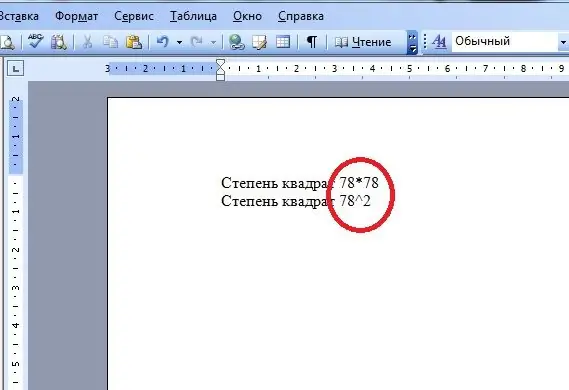
For å takle oppgaven må brukeren:
- Skriv nummeret du vil tilordne graden av "kvadrat".
- Sett et ^-tegn på slutten av oppføringen. Dette kan gjøres ved å bruke knapp 6 øverst på tastaturet.
- Sett inn tallet 2 etter "cap"
Herog alt. Oppføringen av type a^2 vil vise seg. Dette er den første måten å uttrykke graden i elektroniske dokumenter.
Enkel notasjon
Hun er imidlertid langt fra den eneste i sitt slag. I matematikk kan man referere til kvadrating (så vel som til enhver annen potens) på en annen måte. Hvordan nøyaktig?
Ved å multiplisere dette eller det tallet med seg selv. Under slike omstendigheter må du gjøre dette:
- Skriv tallet som skal heves til "firkantet" potens.
- Sett et tegn. Det står for multiplikasjon.
- Gjenta det første tallet.
Det skal se ut som 33. En slik notasjon kan betraktes som eksponentiering.
Tekstformatering
Hvordan eksponentiere "kvadrat"? Det er ganske enkelt. Det viktigste er å vite hva du skal gjøre. Oppgaven for hånden, som det allerede var mulig å overbevise, har mange forskjellige løsninger. Og så skal vi se på flere "hyggelige" triks.
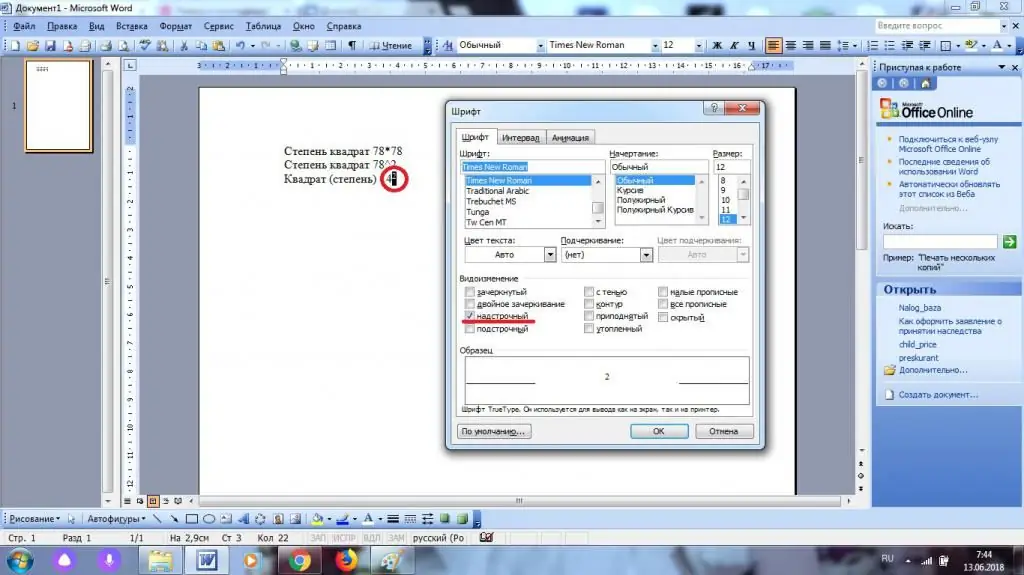
For eksempel kan problemet løses ved å formatere den eksisterende teksten riktig. En guide for å bringe en idé ut i livet har følgende form:
- Sett tallet 2 på slutten av tallet som heves til kvadrater.
- Velg det tilsvarende elementet. Bare han trengs.
- Gå til "Format" - "Font".
- Merk av for "Superscript".
- Bekreft at endringer trer i kraft.
Raskt, enkelt og veldig praktisk. Dermed kan brukernespesielle problemer med å heve tall og til og med ord i noen grad. Visuelt er resultatet av dette scenariet mer behagelig enn de tidligere diskuterte metodene.
Lim inn spesial
Graden "Square" kan settes inn som et eget symbol om ønskelig, men i virkeligheten finner man nesten aldri en slik teknikk. Word har en funksjon som heter "Sett inn". Hvis den brukes riktig, vil brukeren kunne formatere tekstdokumenter riktig. Og det vil ikke være vanskelig å heve et tall til en makt.
I vårt tilfelle må du utføre følgende operasjoner:
- Gå til et tekstredigeringsprogram og plasser markøren der graden skal skrives ut.
- Gå til "Sett inn"-fanen. Den er plassert på Word-verktøylinjen øverst på linjen.
- Velg "Symbol"- alternativet.
- Finn tallet 2, forskjøvet mot den øvre kanten av "cellen". For eksempel kan du enkelt finne gradsymbolet "Square" i Vani-fontsettet.
- Dobbeltklikk på miniatyrbildet av det valgte symbolet.
- Lukk den lille dialogboksen i midten av tekstredigeringsprogrammet.
Dette oppsettet lar deg sette inn "firkant"-symbolet i teksten, men det forekommer ikke så ofte i det virkelige liv. Dette skyldes vanskeligheten med å finne det nødvendige skiltet. I tillegg kan brukerne bruke enklere og mer allsidige triks.
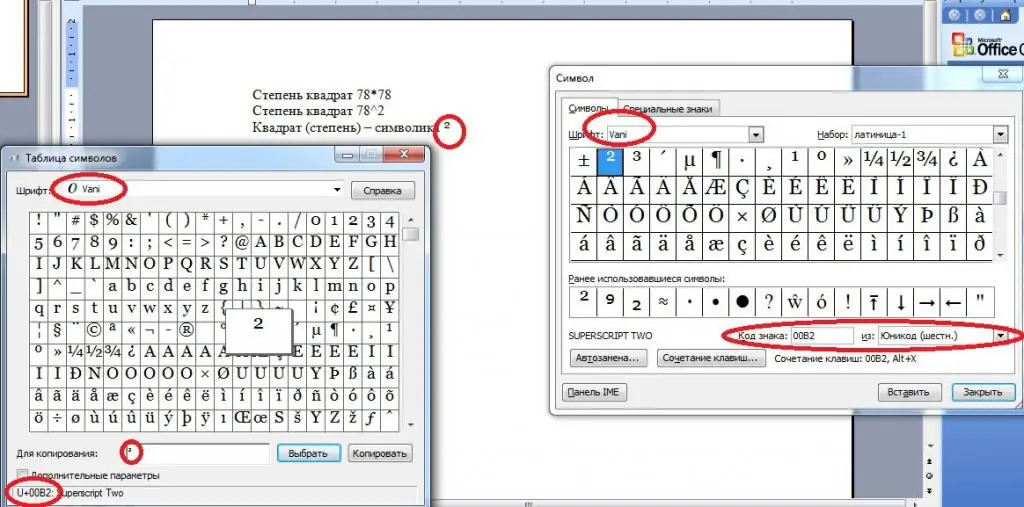
Windows til unnsetning
Grad«firkanter» foreslås skrevet ved å sette inn spesi altegn. Vi snakker om tallet 2 med en nedgang og en offset til toppen av linjen. Vi har allerede vurdert et av scenariene for utvikling av hendelser.
I tillegg til "Word"-tjenester kan du bruke Windows-verktøy. For dette trenger du:
- Gå til "Symboltabellen". Det foreslås å finne den gjennom "Start"-menyen.
- I vinduet som vises, finn symbolet "Kvadratgrad". Den beste måten å gjøre dette på er med Vani-fontsettet.
- Velg det tilsvarende tegnet med musepekeren, og klikk deretter på "Velg"-knappen.
- Klikk på "Kopier".
Hva er det neste? Du kan åpne et tekstdokument som skal redigeres, og deretter sette inn gradsymbolet på en kjent og praktisk måte.
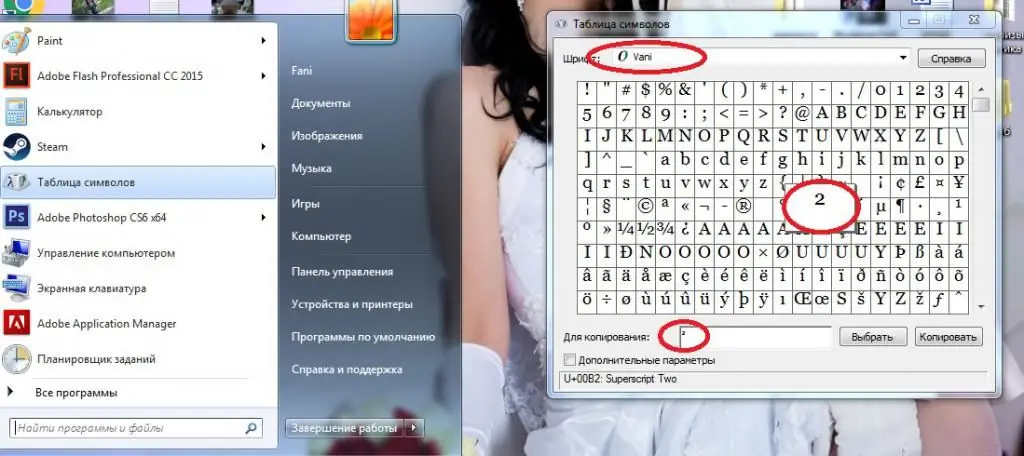
Dette er et alternativ til de tidligere foreslåtte instruksjonene. Det er ikke så vanlig, men du bør ikke glemme det.
Komponere formler
Graden av "Square"-brukere kan sette inn i tekstdokumenter ved hjelp av matematiske formler. I Word er dette gjort på bare noen få minutter. Dette er den beste løsningen på oppgaven.
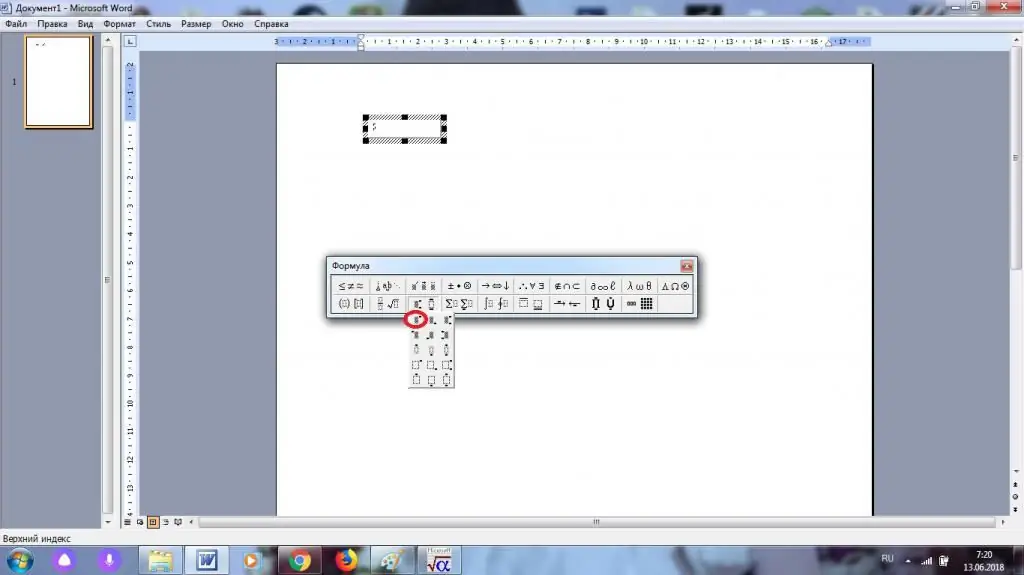
Algorithmen for handlinger vil være som følger:
- Åpne "Word" og gå til "Sett inn"-fanen.
- Utvid listen over tilgjengelige underelementer, og velg deretter "Objekt" der.
- Marklinje Microsoft Equation.
- Trykk på knappen med grader. Du må klikke på formelen med bildet av det frie feltet øverst til høyre.
- Skriv tallet som skal heves til "firkantet" potens.
- Angi tallet 2 i feltet øverst i tallet.






